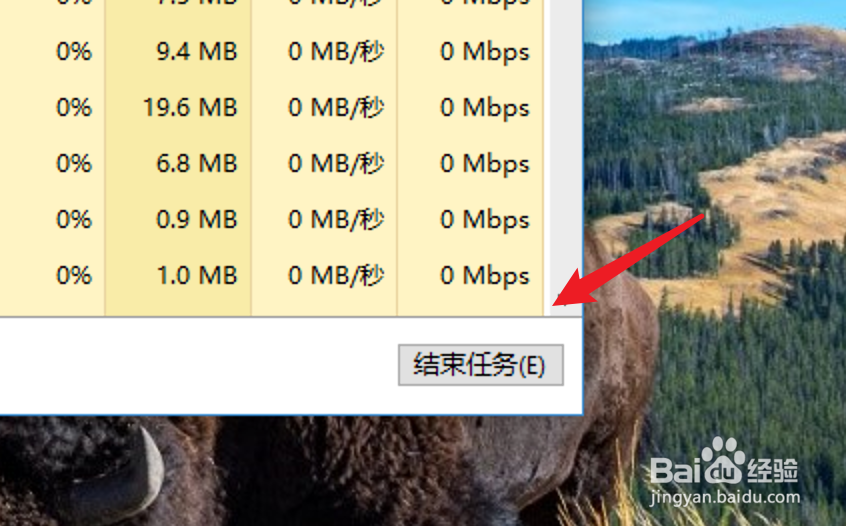1、按下键盘上的ctrl+alt+del的组合键。
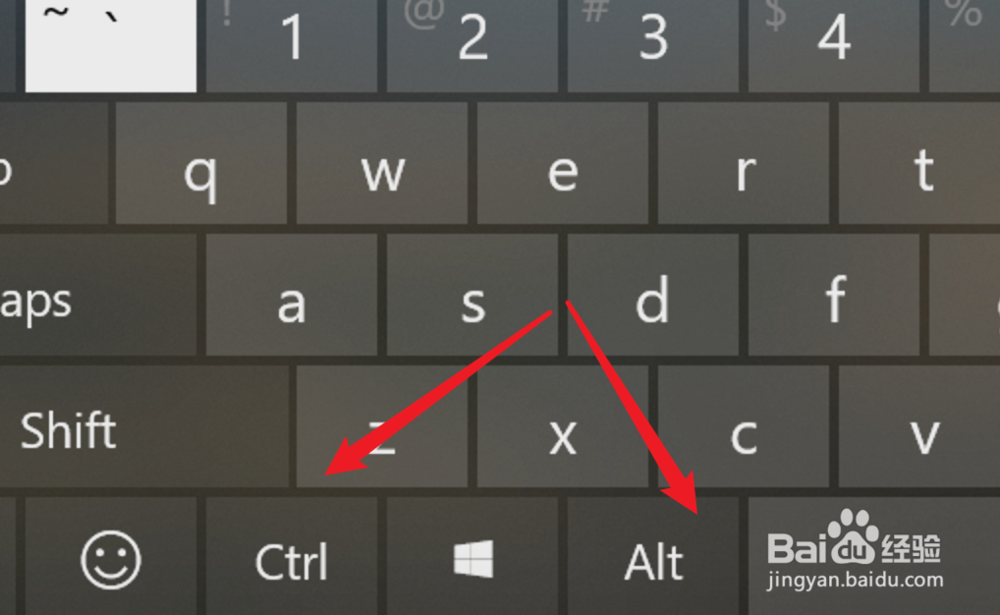
2、按下后,这里有一个任务管理器的。点击进入。
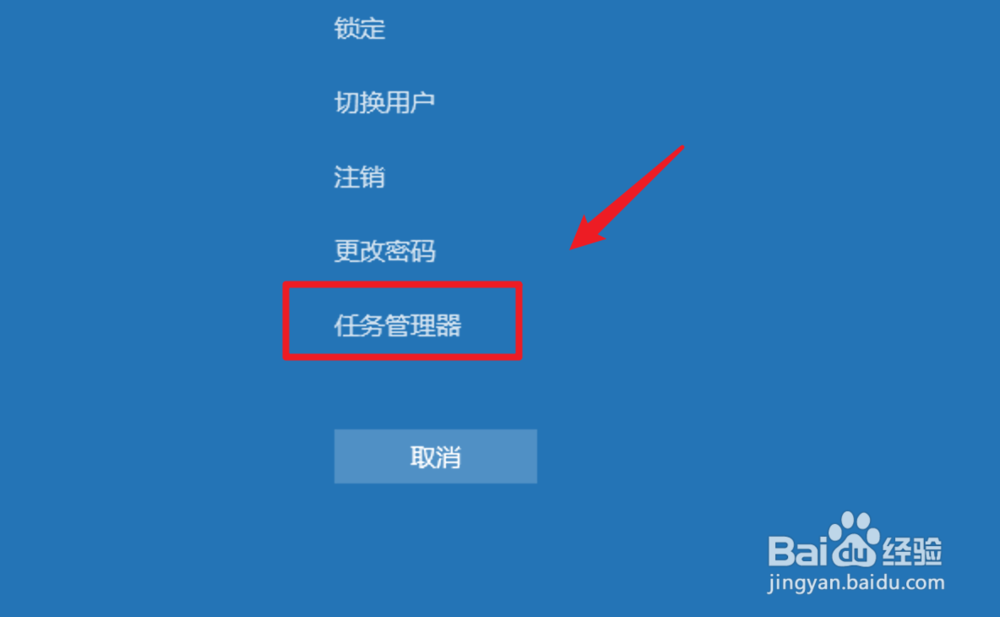
3、默认打开后,这里是一个简洁模式的,点击下方的详细信息。
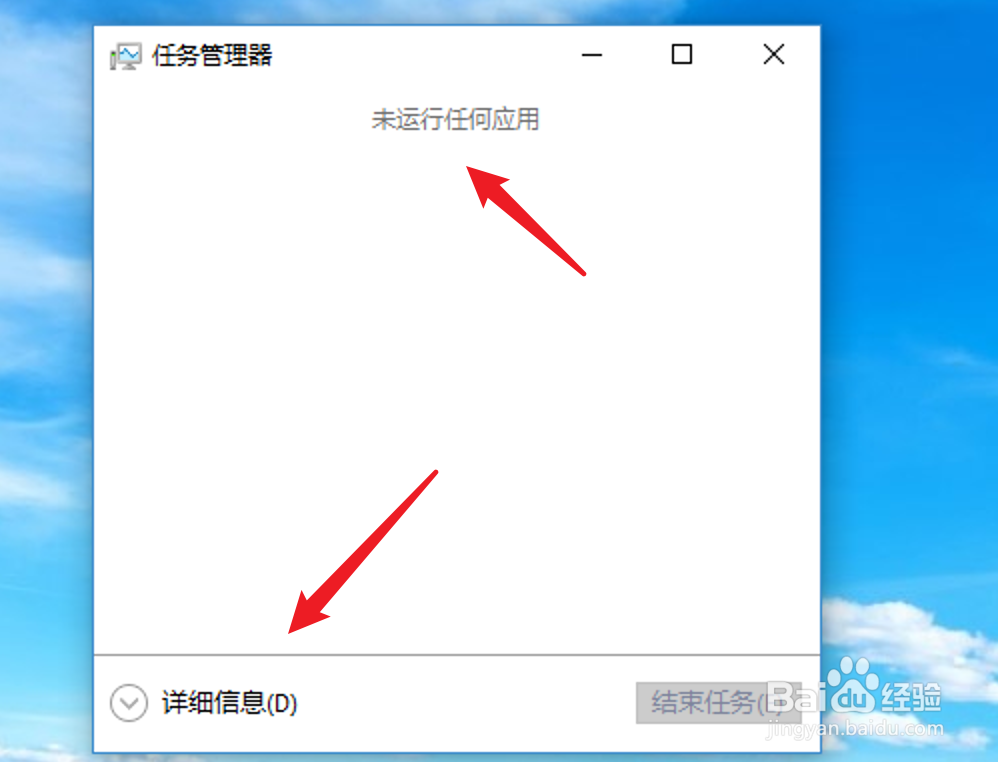
4、点击后就打开了任务管理器的窗口了。
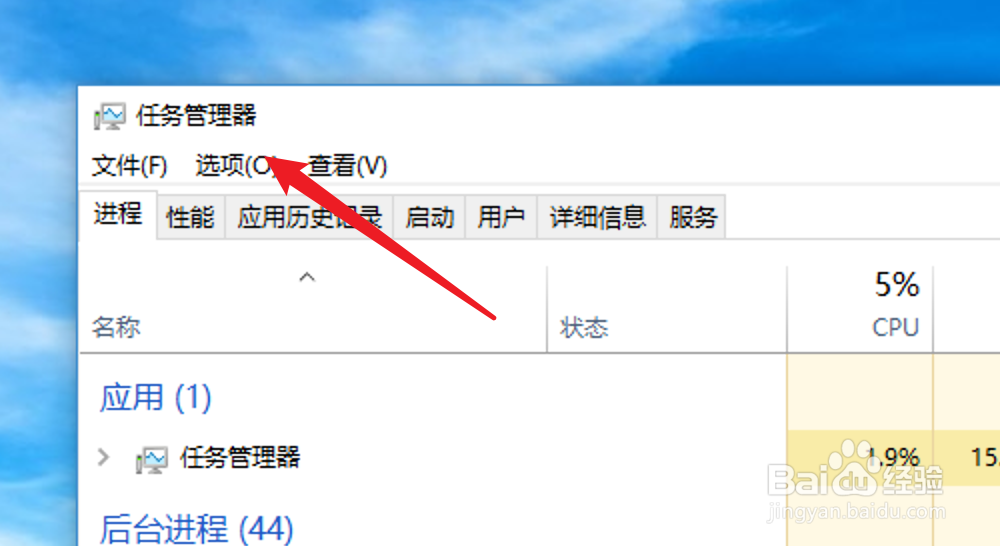
5、在这个应用进程列表时,我们找到要关闭的应用,比如这里的小娜智能语音应用,我们点击选中它。
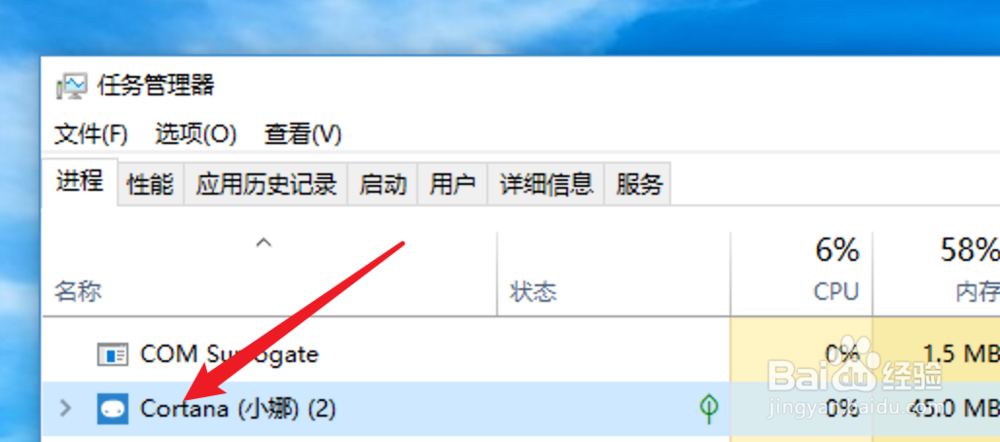
6、选中后,点击下方的结束任务就可以强行关闭这个应用了。
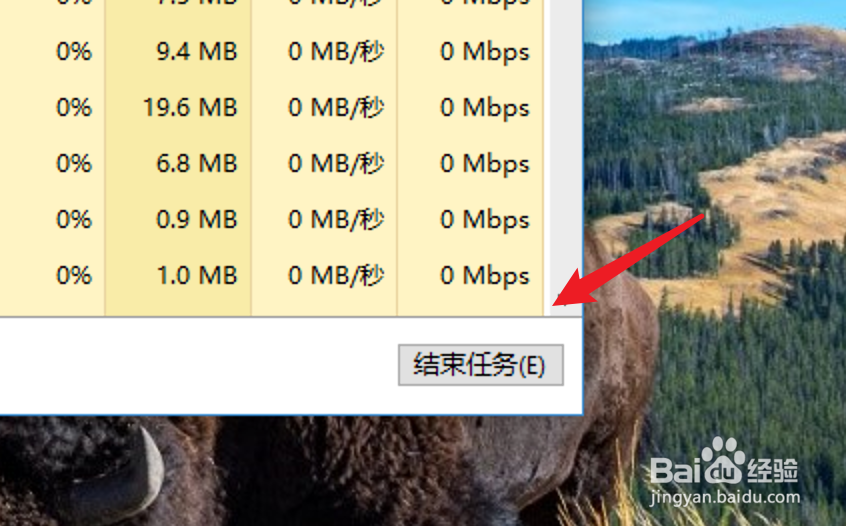
时间:2024-10-12 17:42:29
1、按下键盘上的ctrl+alt+del的组合键。
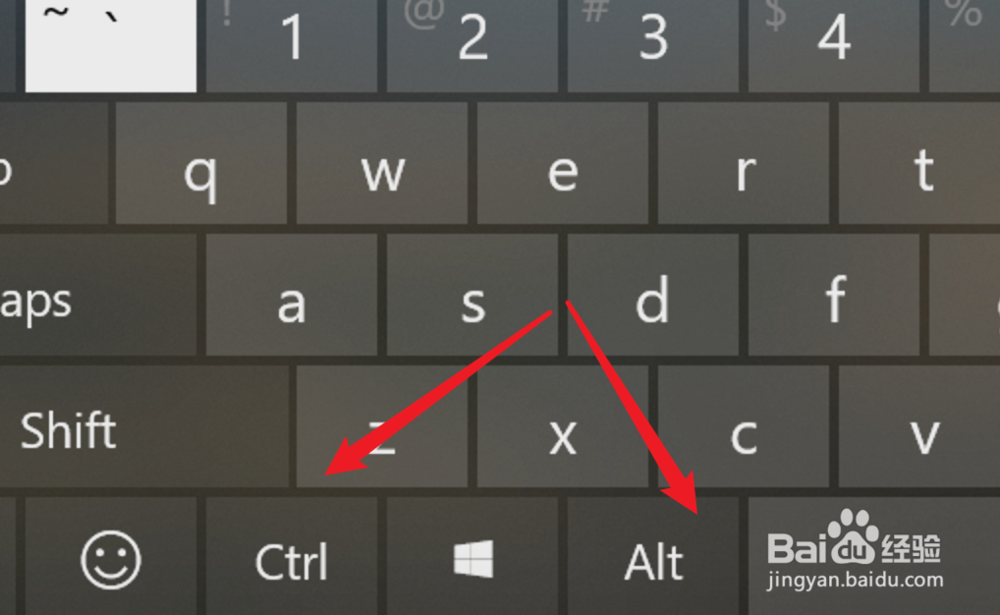
2、按下后,这里有一个任务管理器的。点击进入。
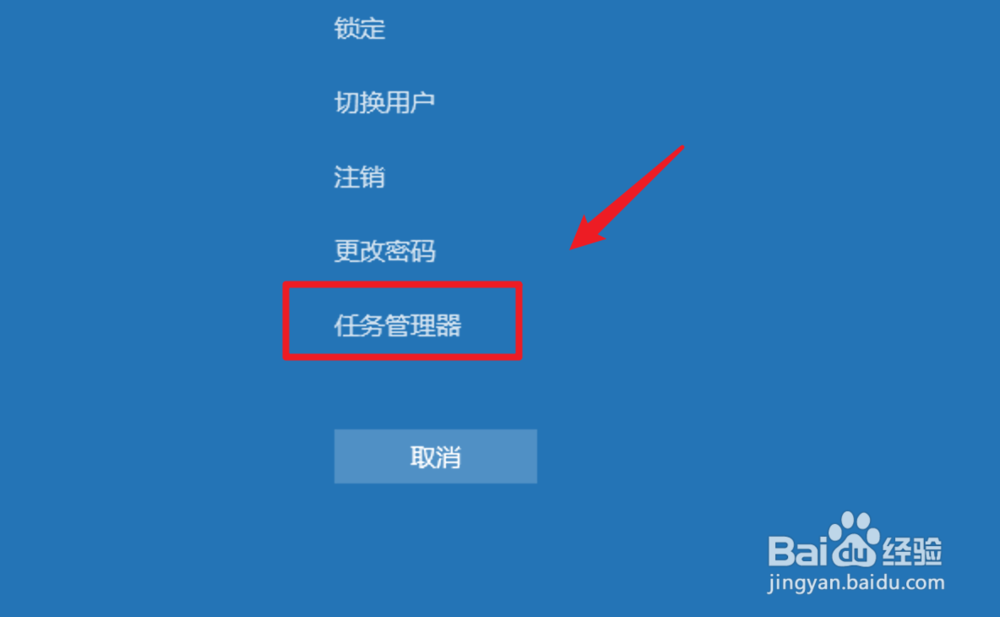
3、默认打开后,这里是一个简洁模式的,点击下方的详细信息。
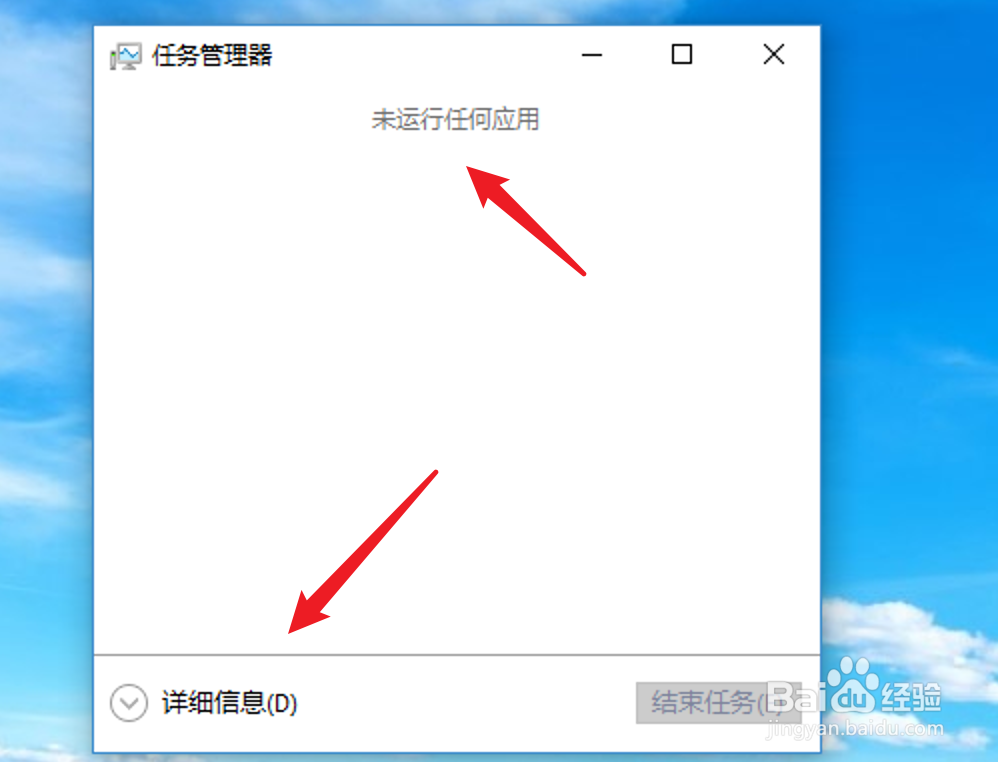
4、点击后就打开了任务管理器的窗口了。
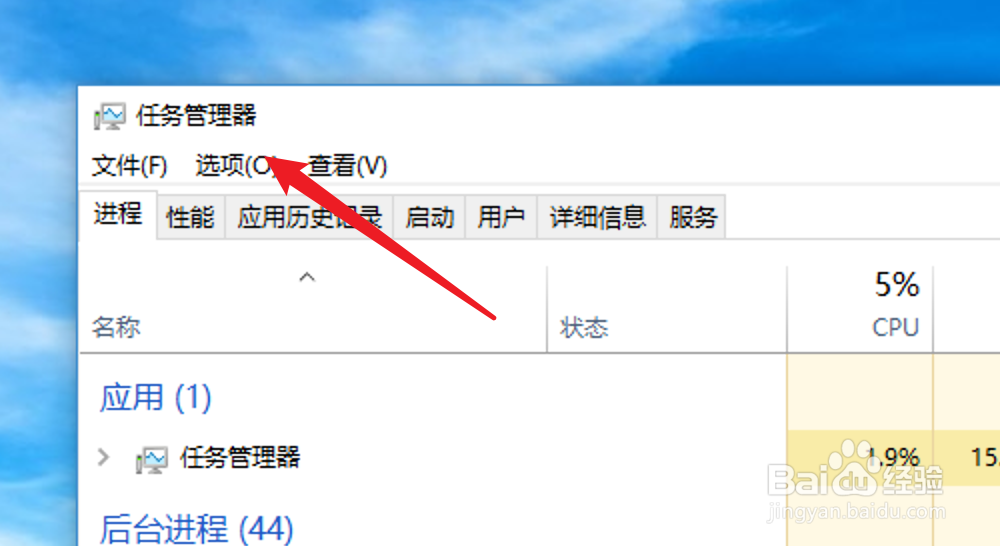
5、在这个应用进程列表时,我们找到要关闭的应用,比如这里的小娜智能语音应用,我们点击选中它。
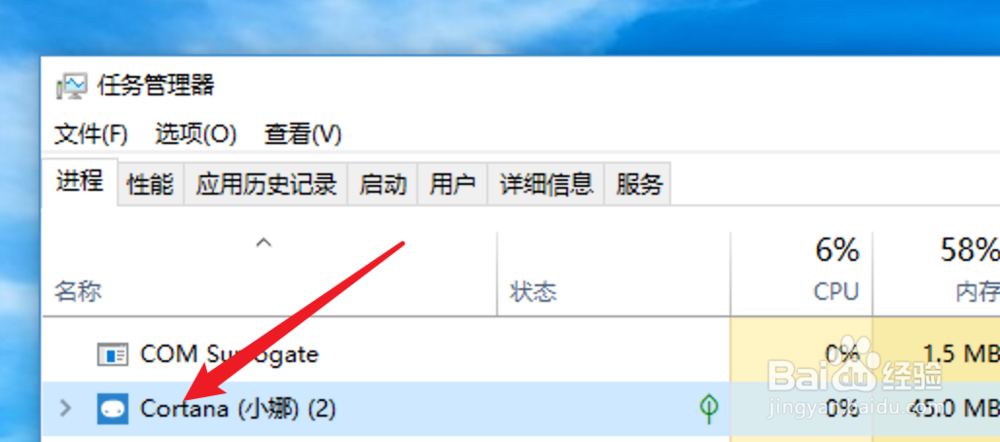
6、选中后,点击下方的结束任务就可以强行关闭这个应用了。